- Тип техники
- Бренд
Просмотр инструкции сотового gsm, смартфона HTC U Ultra, страница 125

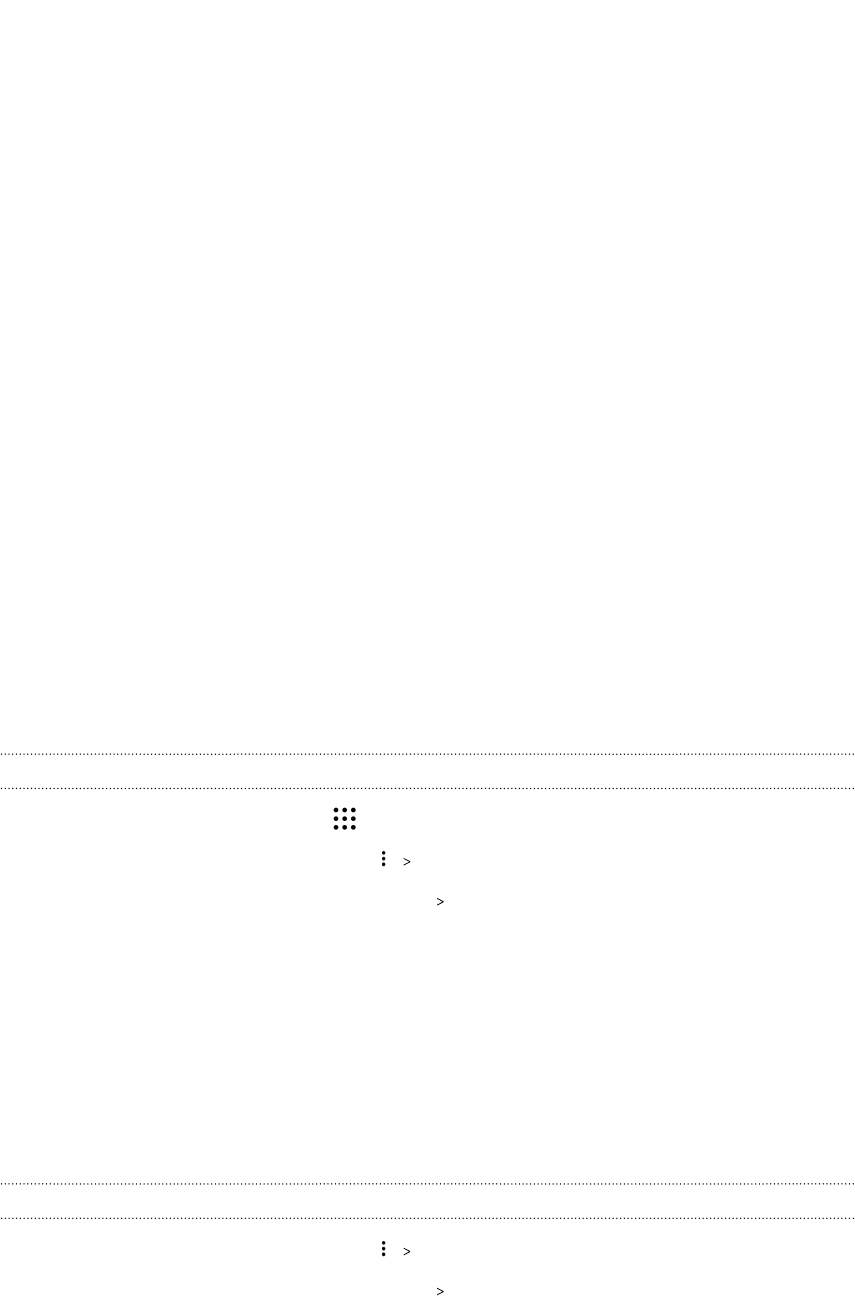
5. Выберите резервную копию для восстановления в HTC U Ultra.
6. Если будет предложено, выберите, какой тип соединения (Мобильный интернет или
Wi-Fi) следует использовать для восстановления резервной копии.
7. Следуйте указаниям на экране для восстановления резервной копии.
8. Откройте панель «Уведомления» и проверьте, есть ли там уведомление о
завершении восстановления резервной копии.
Восстановление бесплатных приложений из Google Play будет выполнено в фоновом
режиме, а вы сможете следить за ходом этого процесса с помощью уведомления в строке
состояния. Чтобы восстановить платные приложения, необходимо загрузить и установить
их из Google Play.
Приложения будут появляться на экране «Приложения» по мере их установки. Ярлыки на
экране «Приложения» и Главном экране будут переупорядочены в соответствии с вашей
резервной копией после установки всех приложений. Вы можете продолжать
пользоваться HTC U Ultra в процессе восстановления приложений.
Резервное копирование контактов и
сообщений
Если вы хотите отдельно выполнять резервное копирование контактов и текстовых
сообщений в HTC U Ultra, ниже представлено несколько советов, как их экспортировать
или импортировать.
Резервное копирование контактов
1. На Главном экране нажмите , а затем найдите и нажмите Контакты.
2. На вкладке «Контакты» нажмите Управление контактами.
3. Нажмите Импорт и экспорт контактов Экспортировать в память телефона или
Экспортировать на SD-карту.
4. Выберите учетную запись или тип контактов для экспортирования.
5. Чтобы защитить свои данные, нажмите Да, а затем задайте пароль для этой
резервной копии. Запомните этот пароль. Его придется ввести при импортировании
контактов.
Если вы не хотите использовать пароль, нажмите Нет.
6. Нажмите OK.
Восстановление контактов
1. На вкладке «Контакты» нажмите Управление контактами.
2. Нажмите Импорт и экспорт контактов Импортировать из памяти телефона
или Импортировать с SD-карты.
3. Если у вас настроено несколько учетных записей, нажмите на соответствующий тип
импортируемых контактов.
125 Резервное копирование и сброс
Ваш отзыв будет первым



